 OS X Yosemite je doposiaľ najvýraznejšou zmenou Mac OS X od jeho predstavenia. Prináša kvantá noviniek na čele s prepracovaným flat dizajnom. Vzhľadom na to, že je tento operačný systém ešte v štádiu Beta verzie, neodporúča sa upgradovať ho ako primárny systém do vášho Macu či MacBooku z dôvodu viacerých, ešte neopravených a nevyladených chýb. Namiesto toho je tu oveľa bezpečnejší spôsob, ako si tento nový systém bezstarostne vyskúšať už dnes. Jedná sa o nainštalovanie OS X Yosemite do samostatnej časti disku s tým, že bude bežať ako sekundárny systém. Takto si môžete vyskúšať všetky novinky OS X Yosemite súčasne s OS X 10.9 Mavericks alebo OS X 10.8 Mountain Lion.
OS X Yosemite je doposiaľ najvýraznejšou zmenou Mac OS X od jeho predstavenia. Prináša kvantá noviniek na čele s prepracovaným flat dizajnom. Vzhľadom na to, že je tento operačný systém ešte v štádiu Beta verzie, neodporúča sa upgradovať ho ako primárny systém do vášho Macu či MacBooku z dôvodu viacerých, ešte neopravených a nevyladených chýb. Namiesto toho je tu oveľa bezpečnejší spôsob, ako si tento nový systém bezstarostne vyskúšať už dnes. Jedná sa o nainštalovanie OS X Yosemite do samostatnej časti disku s tým, že bude bežať ako sekundárny systém. Takto si môžete vyskúšať všetky novinky OS X Yosemite súčasne s OS X 10.9 Mavericks alebo OS X 10.8 Mountain Lion.
Toto vám umožní jednoduché prepínanie medzi dvoma nainštalovanými operačnými systémami. Stačí, ak pri ich prepínaní budete využívať jednoduchý reštart, ktorý vám taktiež umožní vymazanie beta verzie OS X Yosemite, kedykoľvek budete chcieť. Tento návod je určený hlavne pre tých, ktorí majú prístup k beta verzii OS X Yosemite pomocou developerského účtu Apple.
Pre celý proces si potrebujete najprv stiahnuť OS X Yosemite, ktorý je v dnešnej dobe dostupný len pre vývojárov. Stačí, ak si vytvoríte developerský účet a zaplatíte ročný poplatok 99 dolárov. Toto vám potom umožní stiahnuť si inštalačný program OS X Yosemite Dev Preview cez Mac App Store. Predtým si však skontrolujte požiadavky na systém, ktoré si pýtajú 25 GB voľného miesta na disku pre vytvorenie samostatného oddielu s týmto systémom. Ak vám na Macu funguje OS X 10.9 Mavericks, tak sa nemusíte obávať, pretože vám určite bude fungovať aj Yosemite. Zálohujte si svoj Mac a vytvorte si miesto na disku s potrebnou kapacitou pre inštaláciu. Najjednoduchší spôsob zálohy je pomocou Time Machine a ručného zálohovania. Po stiahnutí však nezačnite hneď s inštaláciou, ale vytvorte si miesto na disku pre duálny mód Macu.
Prvá vec, ktorú je treba urobiť, je už vyššie zmieňované miesto na disku, ktorý bude slúžiť k inštalácii OS X Yosemite. Toto vám zaistí, že váš primárny OS X bude oddelený od OS X Yosemite a tým pádom aj chránený pred prípadnými bugmi v beta verzii. Otvoríte si aplikáciu Disková Utilita. Túto aplikáciu nájdete v zložke Aplikácie a v časti Utility. Vyberiete si kartu s názvom vášho Macu, ktorá sa nachádza naľavo v časti Disková Utilita. Tu vidíte možnosť Partícia, na ktorú kliknete. Pod grafom znázorňujúcim rozloženie pamäte na disku sa nachádzajú tlačidlá plus + a mínus –. Kliknite na + a vytvorte miesto s kapacitou 25 GB a potvrdíte ho tlačidlom Použiť. Napokon môžete z Diskovej Utility vyjsť a máte všetko pripravené na inštaláciu OS X Yosemite.
Samotná inštalácia vám umožní urobiť si z tejto beta verzie duálny systém. Ak ste si už stiahli potrebnú verziu OS X Yosemite, tak potom vám už nič nebráni nainštalovať si ju na vyhradenú časť na disku. Samotný inštalátor spustíte cez možnosť Aplikácie a zložku Inštalovať OS X Yosemite Dev Preview. Vyberte si OS X Yosemite (podľa toho ako ste časť na disku pomenovali) ako cieľ inštalácie a počkajte, pokiaľ celý proces prebehne. Mac sa automaticky po nainštalovaní sám rozbehne. Inštalácia je už dokončená.
Teraz vám nezostáva nič iné ako si užiť tento nový systém od Apple. Nezabúdajte, že sa stále jedná o jeho beta verziu, čiže musíte rátať s častými chybami a s tým, že nie každá funkcia je do tohto systému plne zabudovaná, čo sa však do vydania finálnej verzie určite zmení. Každú aktualizáciu systému OS X Yosemite Beta si budete môcť jednoducho inštalovať cez Mac App Store hneď ako bude k dispozícii.
Teraz keď máte oba systémy nainštalované v Macu, môžete medzi nimi prepínať hneď pri štarte Macu a to podržaním klávesy OPTION a vybratí presnej časti disku. Ak ste si ju pomenovali OS X Yosemite, tak v tom prípade to nebude žiadny problém.
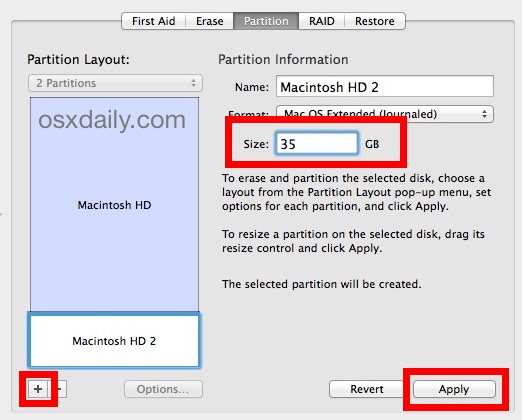
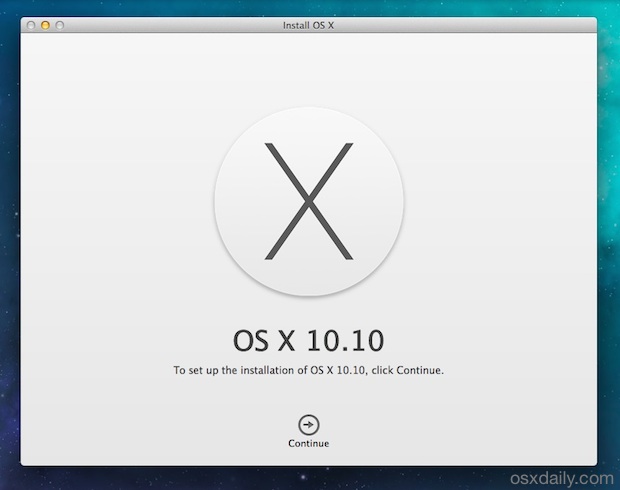
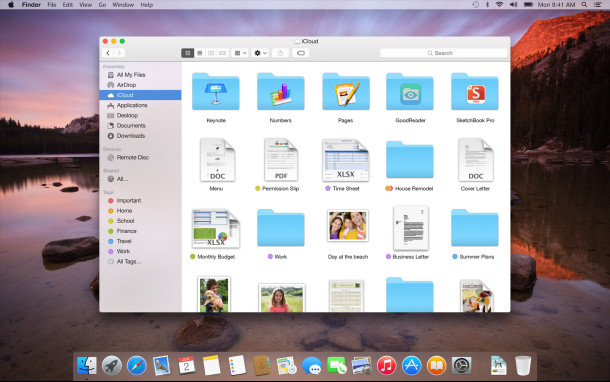



Tady je mozna lepsi navod jak to zprovoznit ve virtualu http://www.jacobtomlinson.co.uk/2014/06/07/how-to-install-os-x-yosemite-developer-preview-in-virtualbox/
@kubisv: Zkoušel jsem ve VMware Fusion. Funkční, ale jen na úplně základní prohlédnutí a vyzkoušení. Pomalé a díky slabé virtuální grafice ještě ošklivější, než v reálu. Nicméně na iMac 27″ Late 2012 i7@3.4/32BG RAM/nV GTX650 (non Apple ;) ) stabilní a v pohodě…
@autor článku: Zmínka o zřízení developer účtu za 99$ za tímto účelem mě fakt pobavila… ;)
Ano, to je pravda, že ještě nefunguje… například mi nefunguje Time Machine :D Či v Safari je do*ebaný Facebook… je toho víc :-)
fiha to bude asi clanok pre odvaznych ;)
Simonides: souhlas ze je to pomalejsi ale prijde mi to jako mensi riziko nez hrabani s diskem.
Jinak to preview ma sppustu omezeni. Nemuzu se prihlasit do cloudu. Blbne mi zvuk a bluetooth. A stve me ze dock nejde z transparentnit.
kubisv: Pokud pravidelně zálohuješ (ne TimeMachine ale image), můžeš si s diskem páchat v podstatě co tě napadne… ;) … Já to ale mám na úplně samostatném disku, na kterém se střídají testovací stroje (naposledy RHEL 7 beta)… Že se nemůžeš přihlásit do Cloudu je pochopitené – já taky ne a ty zřejmě asi taky nebudeš Apple registrovaný developer za $99 ročně… ;) .. Zvuk nemůžu posoudit, neboť moje ovladače jsou non-Apple (modifikované .kext pro Realtek HD) a chodí mi bez problémů (že by to bylo tím?)… ;) … Dock už je asi transparentní dost, spíš mi vadí, že tohle early DP1 ještě nemá DarkMode…
MichalVašíček: Mě Facebook nedělá problémy, co konkrétně je do*ebané? Safari naopak chválím, chodí v něm i poměrně zběsile napsané webovky naší proprietální aplikace s Java aplety a Flash kódem… ;)
Nainstaloval jsem si tak jako duální Yosemite až DP3 a bez udid se mi to podařilo ,jak Apple vydal Publick betu ,tak jsem ji stáhl ,smazal ostatní oddíl s DP3 ,Maverick s daty mi stále zustal a disk rozdělil na dvě stejné velikosti a na ten druhý oddíl nainstaloval Yosemite PB a vše funguje bez problému ,navíc jde se z Yosemite dostat do oddílu Mavericku a zkopírovat si data :)